Как удалить водяной знак из видео с помощью Final Cut Pro и Ultimate Tool
Водяные знаки, логотипы и штампы — это те, которые добавляются к фотографии после экспорта, если редактор или инструмент, который вы используете для съемки, являются бесплатной версией. Общеизвестно, как легко удалить их на рабочем столе, чтобы сделать видео еще более привлекательным без водяного знака. У пользователей Mac есть небольшая проблема с удалением этих меток, оставленных на видео. В этой ОС доступно ограниченное средство для удаления водяных знаков, и некоторые из них не могут удалить водяной знак. Но не беспокойтесь, потому что Final Cut Pro и FVC Video Converter Ultimate помогут вам сразу и навсегда управлять водяными знаками. Информация, которую мы перечисляем ниже, даст вам подробное представление о как удалить водяной знак с видео с помощью Final Cut Pro и конечное программное обеспечение.

Часть 1. Как удалить водяной знак из видео с помощью Final Cut Pro [в комплекте с шагами]
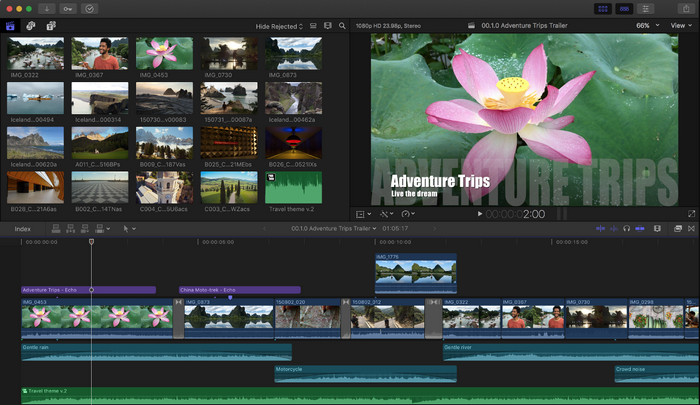
Final Cut Pro — это редактор для Mac, который можно использовать для удаления водяных знаков, преобразования и повышения качества видео. Этот инструмент обычно сравнивают с Adobe Premiere Pro, потому что они хорошо работают над тем, чтобы видео выглядело фантастически. Если вы хотите иметь профессиональный вывод на Mac, то это ваш редактор. С его производительностью и эффективностью на Mac не остается сомнений в том, почему этот инструмент стал лучшим видеоредактором на устройствах Apple и почему он стал более предпочтительным выбором для редактирования, чем iMovie. Чтобы научить вас использовать Final Cut Pro для удаления водяного знака, следуйте пошаговым инструкциям ниже.
Шаг 1. Вы можете посетить его официальный веб-сайт в своем Safari и загрузить его там, а также обязательно загрузить плагин SpliceX, потому что это важно, если вы собираетесь использовать Final Cut Pro на Mac.
Шаг 2. В разделе выше нажмите кнопку файл, тогда открыто чтобы загрузить видео с водяным знаком, сохраненным на локальном диске.
Шаг 3. Тянуть видеофайл, который вы загрузили на временную шкалу, чтобы начать удаление водяного знака с видео.
Шаг 4. В правой части интерфейса нажмите кнопку обрезать значок. Но на этот раз вам нужно будет исключить видео и только место водяного знака. Затем нажмите Выполнено сохранить.
Шаг 5. Идти к Эффектынажмите Размытие, затем выберите эффект, который вы хотите, в предварительно установленном доступном эффекте. Тянуть эффект, который вы решили применить на временной шкале. Настроить Размытие в соответствии с вашими предпочтениями, и после этого вы можете сохранить видео без водяного знака.
Часть 2. Гораздо более простой способ удалить водяной знак с видео с помощью профессионального средства для удаления водяных знаков
Если вы считаете, что Final Cut Pro сложен в использовании, вы должны попробовать использовать гораздо более простую версию для удаления водяного знака, которой является FVC Video Converter Ultimate. Этот инструмент в конечном итоге удаляет водяной знак с вашего видео, как и Final Cut Pro, но гораздо проще. Стало популярным удалять водяной знак на видео, потому что он прост в использовании и эффективен для пользователей. И вам не нужно будет загружать плагины, чтобы использовать этот инструмент.
Кроме того, он поддерживает дополнительные функции, такие как редактирование видео, такие как обрезка, обрезка, слияние, сжатие и многое другое. Итак, если вы установите это программное обеспечение на свой Mac, вы не пожалеете об этом, потому что теперь у вас есть многоцелевой инструмент, который намного дешевле, чем Final Cut Pro. Чтобы научить пользователя Mac, как вы, как удалить водяной знак в Final Cut Pro самым простым способом, вы можете перейти к следующим шагам.
Шаг 1. Чтобы загрузить версию этого инструмента для Mac, нажмите кнопку загрузки для Mac и дождитесь процесса загрузки. После загрузки программного обеспечения установите его рядом со своим рабочим столом, щелкнув файл. Следуйте процессу установки, который будет показан, и нажмите «Начать сейчас», чтобы открыть окончательное средство для удаления водяных знаков.
Скачать бесплатноДля Windows 7 или новееБезопасная загрузка
Скачать бесплатноДля MacOS 10.7 или новееБезопасная загрузка
Шаг 2. Теперь, когда программное обеспечение запущено, нажмите Ящик для инструментов в верхней части, затем откройте Удаление водяных знаков с видео в доступном сет-листе.
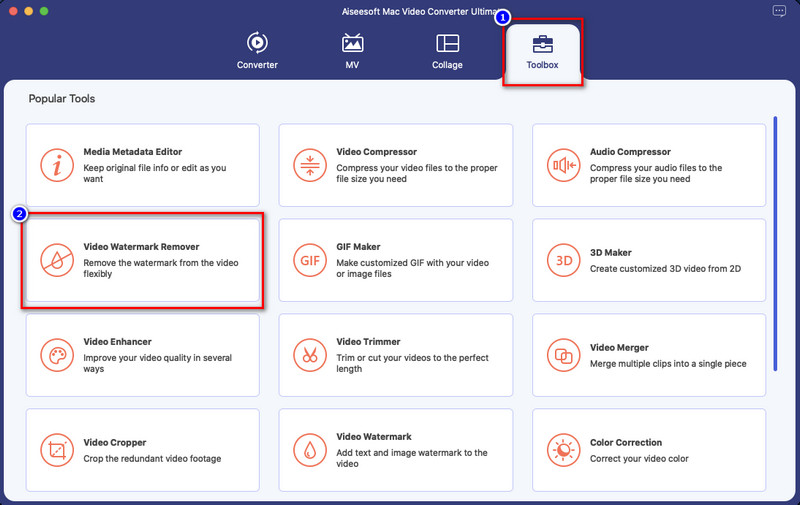
Шаг 3. Щелкните значок + значок, чтобы загрузить видео с водяным знаком. Выберите файл в папке, которая будет отображаться на экране, и нажмите открыто чтобы загрузить его успешно.
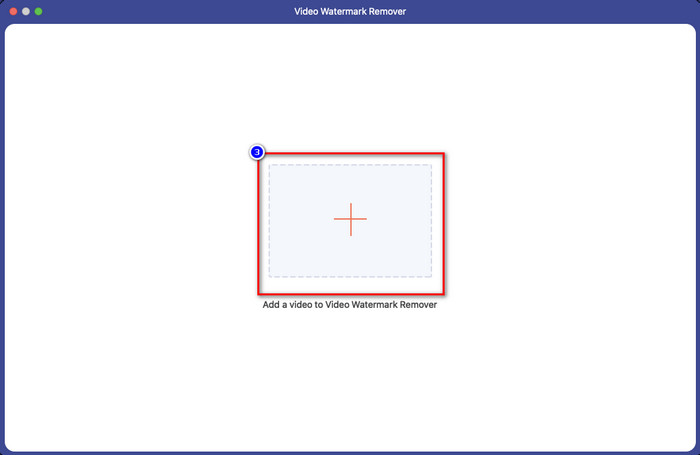
Шаг 4. нажмите Добавить область удаления водяных знаков чтобы начать удаление любого водяного знака на вашем видео.
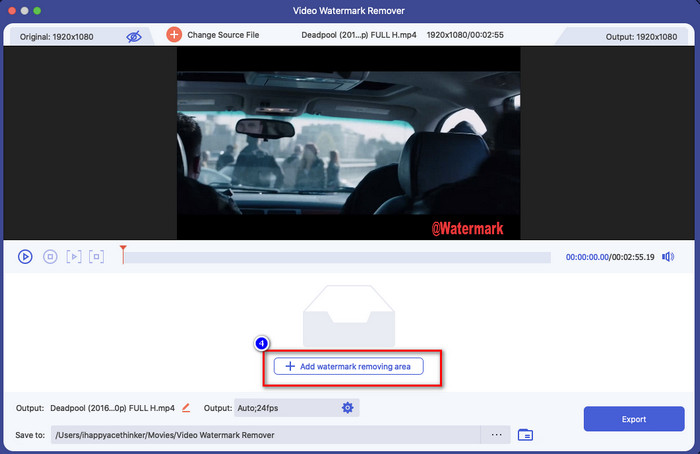
Шаг 5. После того, как вы щелкнули по нему, на этот раз откроется новое окно; вы должны место поле выбора в области с водяным знаком. Вы можете настроить поле выбора, перетаскивая точки, чтобы изменить его размер.
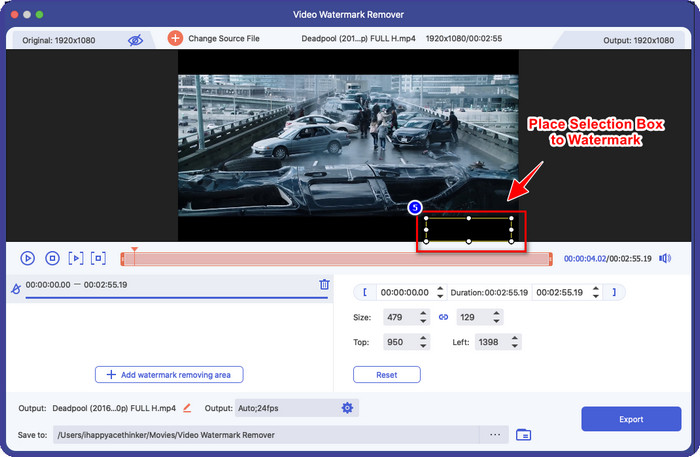
Шаг 6. Вот так просто: теперь вы можете нажать «Экспорт», чтобы загрузить видео без водяного знака. Легко, верно? Вот как удалить водяной знак из видео, используя лучшую альтернативу Final Cut Pro.
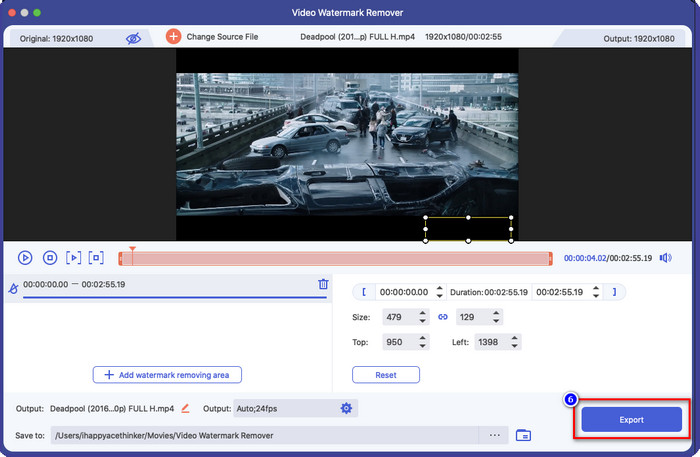
Связанный:
Как удалить водяные знаки Photobucket
Как удалить водяной знак на GIF
Часть 3. Часто задаваемые вопросы о том, как удалить водяной знак из видео в Final Cut Pro
Сколько будет стоить покупка Final Cut Pro?
Несмотря на то, что Final Cut Pro является единовременным платежом, его стоимость чрезвычайно высока, но его возможности и функции редактирования очень нужны, если он у вас есть. Если у вас есть бюджет $299, вы можете получить его премиум-версию и использовать ее по своему усмотрению.
Сколько длится бесплатная пробная версия Final Cut Pro?
У вас есть 90-дневная бесплатная пробная версия, чтобы испытать и решить, подходит ли вам этот инструмент; с этого периода вы можете испытать, как инструмент профессионально работает.
Есть ли водяной знак в бесплатной пробной версии Final Cut Pro?
Если вы не приобрели лицензионный ключ для этого программного обеспечения, даже если вы используете его бесплатную версию, на вашем окончательном выводе останется водяной знак. Итак, если вы хотите, чтобы этого не произошло, лучше приобрести приложение или использовать средство для удаления водяных знаков, которое не оставит водяной знак, как самое совершенное программное обеспечение.
Вывод
Действительно, Final Cut Pro может удалить водяной знак на любом вашем видео в любое время, когда вам это нужно. Помимо функции удаления водяных знаков, вы также можете воспользоваться общей функциональностью этого профессионального видеоредактора. Однако стоимость слишком высока, и некоторым пользователям трудно работать с этим программным обеспечением. Итак, мы добавляем лучшую альтернативу, которую вы можете использовать, если не хотите много тратить, и она проста в использовании; это окончательный инструмент. Мы надеемся, что помогли пользователям Mac решить проблему с водяными знаками с помощью этих двух инструментов. Если у вас есть другие вопросы по этой теме, вы можете отправить нам электронное письмо, и мы обязательно ответим немедленно.



 Конвертер видео Ultimate
Конвертер видео Ultimate Запись экрана
Запись экрана



